

By Vernon Roderick, Dernière mise à jour: October 31, 2019
Aussi prudent que vous soyez, vous ne pouvez pas garantir que vous ne subirez aucune perte de données. C'est simplement une partie de l'utilisation des ordinateurs. Cela est particulièrement vrai en ce qui concerne les lecteurs flash, car ils risquent davantage de subir des pertes de données que la plupart des systèmes de stockage.
C'est pourquoi, en plus d'éviter le problème, il est important d'apprendre comment récupérer des fichiers supprimés à partir du lecteur flash sans logiciel. Après tout, vous ne pouvez tout simplement pas dépenser trop pour quelque chose qui a tendance à se produire souvent. Heureusement, en raison de sa fréquence, de nombreuses solutions ont été apportées.
Aujourd'hui, nous allons parler de ces solutions, mais abordons d'abord les bases de la perte de données sur des clés USB.
Partie 1: Points à retenir lors de la perte de donnéesPartie 2: Comment récupérer des fichiers supprimés du lecteur Flash sans logiciel: Invite de commandesPartie 3: Récupérer les fichiers supprimés sans logiciel: Restaurer les versions précédentesPartie 4: Comment récupérer des fichiers supprimés du lecteur flash avec un logicielPartie 5: Conclusion
Vous devez vous rappeler de plusieurs choses lorsque vous perdez des données ou même avant de perdre des données.
Tout d'abord, vous devez vous rappeler les choses à ne pas faire en cas de perte de données, car une modification imprudente de votre clé USB pourrait rendre impossible la récupération des données, telles que:
Ces choses sont essentielles car ignorer ces règles peut réduire vos chances de récupérer vos fichiers. Une autre chose à craindre est la cause du problème. Connaître la cause sous-jacente vous aidera à en déduire comment récupérer des fichiers supprimés à partir du lecteur flash sans logiciel.
Voici un aperçu des raisons possibles de la perte de données:
Assurez-vous de retirer le lecteur flash lorsque sa température est en baisse. Des dommages matériels peuvent facilement résulter de trop de chaleur. Ces dommages peuvent également entraîner une perte de données.
La configuration du lecteur flash ou son insertion sur un périphérique corrompu peut entraîner le dysfonctionnement de fichiers spécifiques et la disparition de ces derniers.
Une simple pression sur la mauvaise touche de votre clavier peut entraîner la suppression de vos précieux fichiers.
En plus de la surchauffe, un impact physique peut également endommager le matériel, ce qui peut également entraîner une perte de données. Cela est particulièrement vrai si les connecteurs USB étaient la partie endommagée.
Maintenant que vous connaissez le principe du système de stockage des clés USB, vous devriez vous demander s'il est réellement possible de récupérer des données supprimées. Heureusement, il est possible de récupérer des fichiers perdus.
Cependant, rappelez-vous que le% de chances 100 n'est pas toujours garanti. Il y a des moments où vous devriez simplement oublier ces fichiers et passer à autre chose. Avec cela, vous devriez déjà avoir une idée générale de la façon dont fonctionne la perte de données sur les lecteurs flash. Maintenant nous menons la vraie affaire, comment récupérer des fichiers supprimés à partir du lecteur flash sans logiciel.
Notre première option sur comment récupérer des fichiers supprimés à partir du lecteur flash sans logiciel utilise l'invite de commande. L’invite de commande est une application disponible sur la plupart des ordinateurs Windows. Nous en avons fait notre première entrée car il s’agit de l’un des outils les plus utilisés par les experts pour la résolution de problèmes tels que la perte de données. Commençons maintenant par les étapes.
Commencez par brancher le lecteur flash sur l'un des ports USB de votre PC. Assurez-vous que le programme reconnaît le lecteur flash en tant que disque amovible avant de passer aux étapes suivantes. Vous pouvez vous assurer que le lecteur flash a été reconnu en accédant à votre Poste de travail ou à ce PC et en vérifiant si un disque amovible est installé.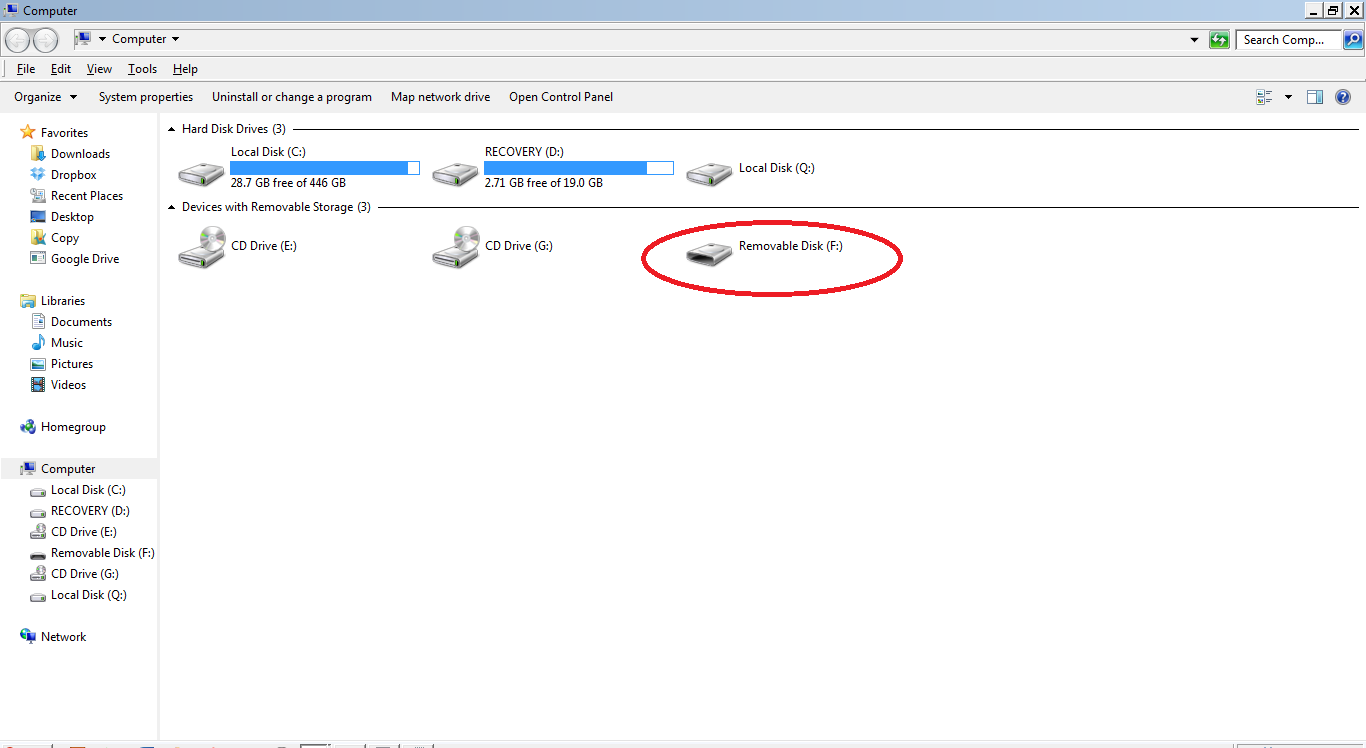
Une fois le lecteur flash reconnu par le PC, appuyez sur le bouton Touche Win + R pour ouvrir la fenêtre Exécuter. Puis tapez “cmd”Dans le bar ouvert. Enfin, cliquez sur le bouton OK pour exécuter la commande Exécuter. Cela devrait ouvrir l'invite de commande après.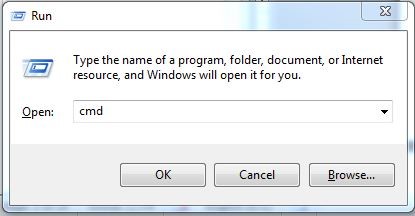
Vous pouvez également aller au menu Démarrer, tapez “cmd”Dans la barre de recherche, cliquez avec le bouton droit sur la première option des résultats de la recherche, puis sélectionnez Exécuter en tant qu'administrateur.
Dans la fenêtre d'invite de commande, tapez cette commande: attrib –H –R –S / S / D #: \ *. *, en remplaçant le # par la lettre du lecteur flash, puis appuyez sur Entrée. La lettre qui représente votre lecteur flash est visible sur le Poste de travail ou Ce PC sous le disque amovible.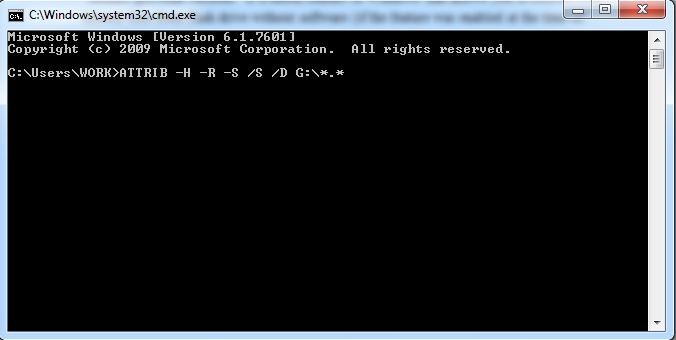
À ce stade, tout ce que vous avez à faire est d’attendre la fin du processus. Rappelez-vous que vous ne devez rien faire sur le lecteur flash tant que le processus n'est pas terminé, à moins que vous ne vouliez gâcher le processus.
Quoi qu’il en soit, après cela, assurez-vous d’aller dans Cet ordinateur ou Poste de travail et d’accéder au lecteur flash pour vérifier si les fichiers ont vraiment été récupérés. Si les fichiers ne sont toujours pas récupérés, vous devrez alors utiliser notre deuxième option comment récupérer des fichiers supprimés à partir du lecteur flash sans logiciel.
Bien que ce ne soit pas exactement la fonctionnalité la plus populaire, le “Restaurer les versions précédentes”Option est toujours une fonctionnalité très utile sur un PC Windows. Cette fonctionnalité vous permet de revenir en arrière sur les dossiers en vous assurant que les fichiers absents maintenant peuvent être récupérés à un moment donné.
Alors sans plus tarder, voici un aperçu des étapes à suivre:
Assurez-vous que le lecteur flash ayant rencontré le problème de perte de données est branché sur votre PC. Vous pouvez le brancher sur le port USB que vous avez utilisé pour la première option que nous avons discutée plus tôt car il serait plus susceptible de fonctionner pour reconnaître le lecteur flash.
Naviguez jusqu'au dossier du disque amovible à partir duquel vous souhaitez récupérer les fichiers supprimés. Cliquez avec le bouton droit sur ce dossier, puis sélectionnez Restaurer les versions précédentes. Vous pouvez également essayer de sélectionner le Propriétés puis dirigez-vous vers le Versions antérieures onglet, bien que cela ne prenne que plus de temps.
Après avoir cliqué sur Restaurer les versions précédentes, une fenêtre contextuelle contenant une liste des versions précédentes de ce dossier s'affichera. Si le message «Aucune version antérieure n'est disponible», cela signifie que vous n'en avez créé aucune et que cette option ne fonctionnera pas.
Toutefois, s’il existe des versions disponibles, mettez cet élément en surbrillance, puis cliquez sur Restaurer… Cela devrait démarrer le processus de restauration. Il ne vous reste plus qu'à attendre la fin du processus. Cependant, rappelez-vous que cela ne ferait que revenir en arrière sur le lecteur flash.
Ce pourrait être une de vos options sur comment récupérer des fichiers supprimés à partir du lecteur flash sans logiciel, mais il peut aussi le restaurer au point que les fichiers que vous avez actuellement seront supprimés en échange de fichiers précédents. Maintenant, si vous pouviez éviter ce problème et pouvoir toujours récupérer vos fichiers. Heureusement, il existe un moyen de le faire, mais cela nécessiterait que vous utilisiez le logiciel, ce qui devrait servir de dernier recours.
Le plus souvent, nous sommes amenés à utiliser un logiciel tiers pour résoudre la plupart de vos problèmes. Cela comprend également comment récupérer des fichiers supprimés à partir du lecteur flash sans logiciel. Cependant, même si vous évitez cette situation, cela reste une option très tentante car cela facilite le travail. Ainsi, nous vous recommandons d’utiliser FoneDog Data Recovery.
FoneDog Data Recovery est un logiciel spécialisé conçu pour les personnes souhaitant récupérer tous types de fichiers, des vidéos volumineuses aux contacts de petite taille.
En plus de cela, il vous permet également de récupérer des données provenant de différentes causes, telles que la suppression accidentelle, le formatage, etc. Enfin, il prend en charge les périphériques Windows et iOS, de sorte que vous ne devez pas vous inquiéter d'avoir un périphérique incompatible pour l'outil.
Maintenant que vous êtes prêt à utiliser le logiciel FoneDog Data Recovery, comment allez-vous l'utiliser? Heureusement pour vous, le processus d'utilisation du logiciel est plus simple que vous ne le pensez. Il vous suffit de suivre ces étapes:
Une fois que vous avez téléchargé et installé le logiciel à partir de ce lien: https://www.fonedog.fr/data-recovery/, lancez le logiciel. Assurez-vous que le lecteur flash est connecté à votre ordinateur afin que le logiciel puisse détecter automatiquement le disque amovible.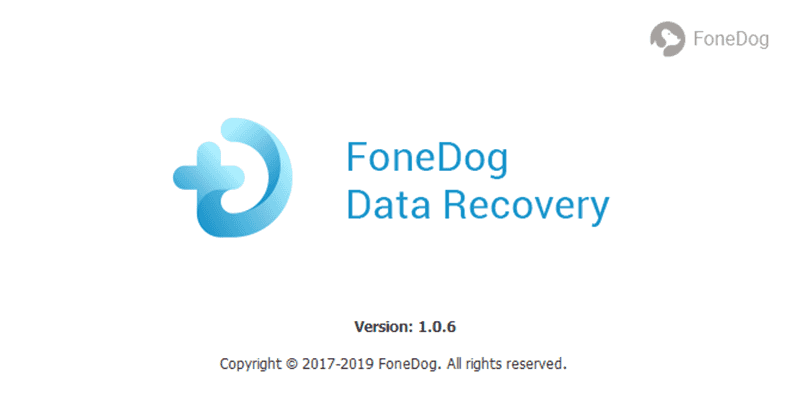
Sur la fenêtre du logiciel, vous verrez une liste de types de fichiers ainsi que les lecteurs. Sélectionnez le type de fichier que vous souhaitez récupérer. Si vous souhaitez récupérer tous les fichiers, veillez à activer le Vérifier tous les types de fichiers option.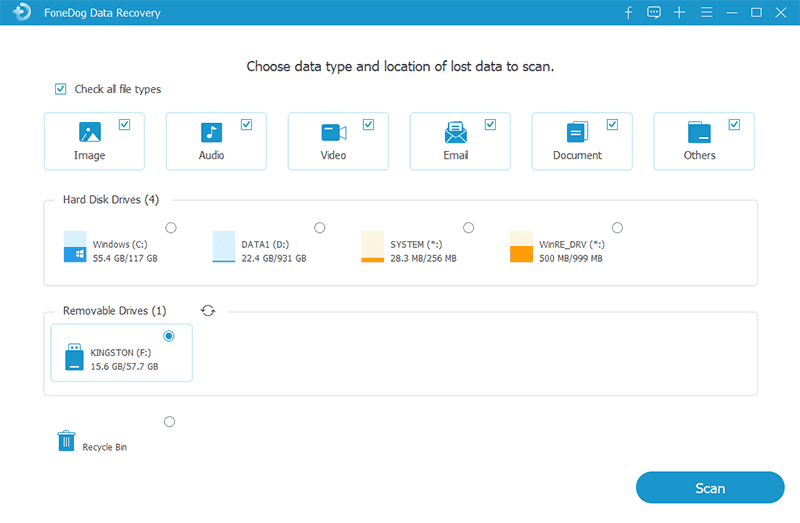
Ensuite, sélectionnez le lecteur sur lequel vous souhaitez récupérer les fichiers. Votre clé USB devrait être sous la Lecteurs amovibles section. Maintenant, cliquez sur le bouton balayage bouton pour lancer la recherche de fichiers sur ce lecteur.
Une fois le processus d'analyse terminé, vous devriez recevoir une liste d'éléments. Dans les résultats de l'analyse, sélectionnez les fichiers que vous souhaitez récupérer en cliquant sur leurs cases à cocher.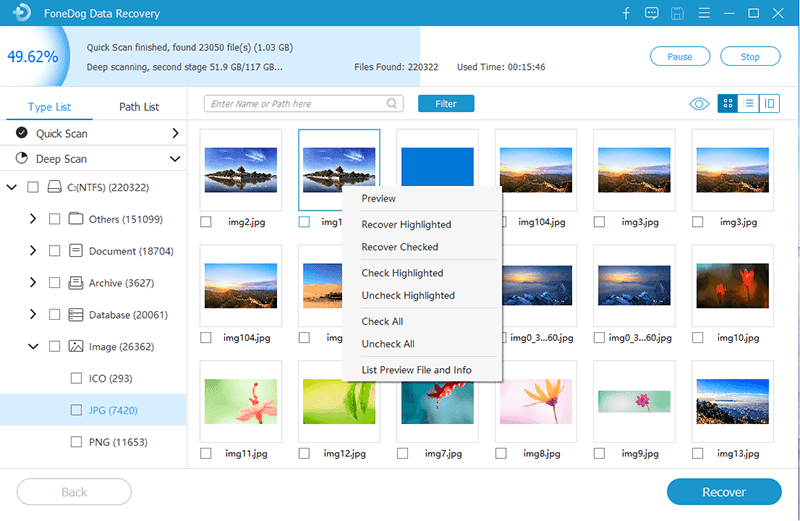
Une fois la sélection terminée, cliquez sur le bouton Récupérer bouton. Cela devrait démarrer le processus de récupération.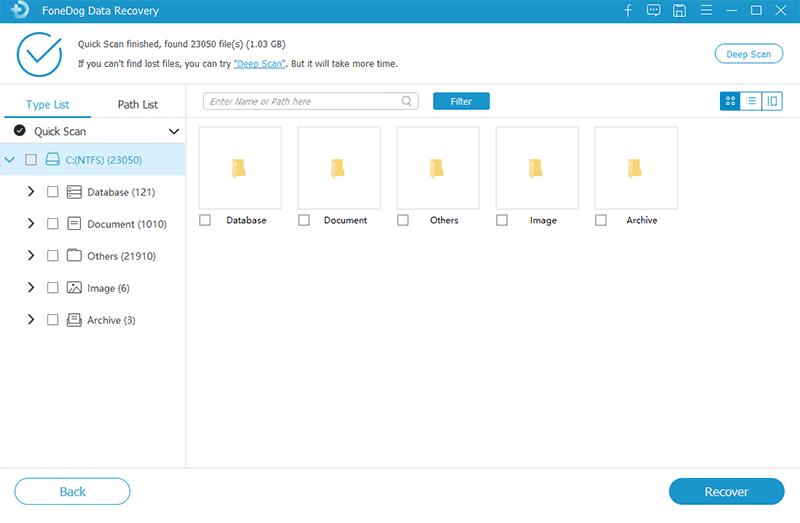
À ce stade, vous n'avez rien d'autre à faire. Attendez simplement que le processus de récupération soit terminé. Avec cela, vous avez trois options sur comment récupérer des fichiers supprimés à partir du lecteur flash sans logiciel.
Il existe de nombreuses raisons pour lesquelles vous devez apprendre à récupérer des fichiers supprimés à partir d'un lecteur flash sans logiciel.
D'une part, la perte de données est inévitable si vous utilisez souvent votre clé USB. Deuxièmement, vous ne pouvez pas vous permettre de perdre du temps à attendre que quelque chose se passe avant de tenter de récupérer les fichiers. De toute façon, vous devriez essayer de vous préparer au pire. Après tout, vous ne pourrez pas garantir la sécurité des fichiers une fois qu'ils auront été perdus.
Laisser un commentaire
Commentaire
Data Recovery
FoneDog Data Recovery recovers the deleted photos, videos, audios, emails, and more from your Windows, Mac, hard drive, memory card, flash drive, etc.
Essai Gratuit Essai GratuitArticles Populaires
/
INTÉRESSANTTERNE
/
SIMPLEDIFFICILE
Je vous remercie! Voici vos choix:
Excellent
Évaluation: 4.6 / 5 (basé sur 88 notes)